Κορυφαίοι 3 τρόποι για να σταθεροποιήσετε ένα ασταθές βίντεο
Τα ασταθή βίντεο μπορεί να αποσπούν την προσοχή και να είναι δύσκολο να τα παρακολουθήσετε. Όταν θέλεις σταθεροποιήστε ένα ασταθές βίντεο, μπορείτε να βασιστείτε σε ορισμένα εργαλεία σταθεροποίησης βίντεο. Αυτή η ανάρτηση μοιράζεται τρεις χρήσιμες μεθόδους που θα σας βοηθήσουν να εξαλείψετε τα κουνήματα της κάμερας και να βελτιώσετε την ποιότητα του πλάνα.
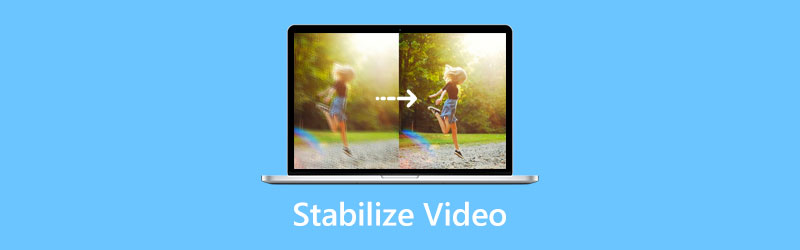
- ΛΙΣΤΑ ΟΔΗΓΩΝ
- Μέρος 1. Σταθεροποίηση βίντεο στην πρεμιέρα
- Μέρος 2. Καλύτερος τρόπος σταθεροποίησης βίντεο
- Μέρος 3. Σταθεροποίηση βίντεο στο Διαδίκτυο
- Μέρος 4. Συχνές ερωτήσεις σχετικά με τον τρόπο σταθεροποίησης βίντεο
Μέρος 1. Τρόπος σταθεροποίησης βίντεο στο Adobe Premiere
Adobe Premiere είναι ένα επαγγελματικό πρόγραμμα επεξεργασίας βίντεο που έχει σχεδιαστεί με τεχνολογία σταθεροποιητή βίντεο για να προσθέτει επαγγελματισμό στα βίντεο. Με το εφέ Warp Stabilizer, μπορείτε εύκολα να σταθεροποιήσετε ένα βίντεο. Αυτό το μέρος θα σας καθοδηγήσει να αφαιρέσετε κόκκους από ένα βίντεο στο Adobe Premiere.
Κατεβάστε το Adobe Premiere Pro στον υπολογιστή σας και εκκινήστε το. Κάντε κλικ στο Αρχείο μενού και μετά επιλέξτε Εισαγωγή από το πρόγραμμα περιήγησης πολυμέσων για να προσθέσετε το βίντεό σας σε αυτό.
Κάντε κλικ στο βίντεο κλιπ που θέλετε να σταθεροποιήσετε για να το επισημάνετε. μεταβείτε στο Υπάρχοντα πίνακα, κάντε κλικ στο Διαστρέφω ενότητα και, στη συνέχεια, επιλέξτε το Σταθεροποιητής στημονιού χαρακτηριστικό από το αναπτυσσόμενο μενού του. Μπορείτε να κάνετε διπλό κλικ στο Warp Stabilizer για να εφαρμόσετε το εφέ στο βίντεό σας και να το σταθεροποιήσετε.
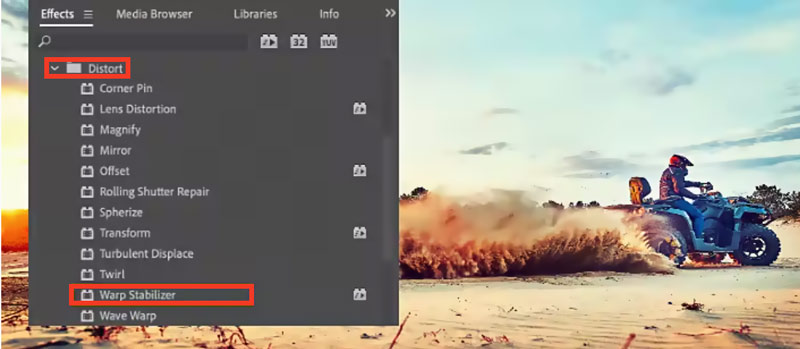
Μέρος 2. Καλύτερος τρόπος για να σταθεροποιήσετε τα βίντεο σε Windows PC και Mac
Εάν δεν θέλετε να σταθεροποιήσετε ένα βίντεο στην Πρεμιέρα, μπορείτε να δοκιμάσετε να χρησιμοποιήσετε το εύχρηστο λογισμικό σταθεροποίησης βίντεο Video Converter Ultimate. Διαθέτει ένα ειδικά σχεδιασμένο Video Enhancer για να σταθεροποιείτε αποτελεσματικά τα ασταθή βίντεο. Αυτός ο σταθεροποιητής βίντεο υποστηρίζει πλήρως όλες τις μορφές βίντεο που χρησιμοποιούνται συνήθως, όπως MP4, MOV, FLV, AVI, MKV, MPGE και άλλες. Μπορείτε να το κατεβάσετε δωρεάν στον υπολογιστή σας με Windows ή Mac και, στη συνέχεια, να ακολουθήσετε τον παρακάτω οδηγό για να σταθεροποιήσετε το βίντεό σας.
Ανοίξτε αυτό το τρεμάμενο λογισμικό σταθεροποίησης βίντεο στον υπολογιστή σας. Όταν το εισάγετε, κάντε κλικ στο Εργαλειοθήκη καρτέλα για να εμφανίσετε περισσότερα εργαλεία και, στη συνέχεια, κάντε κύλιση προς τα κάτω για να επιλέξετε το Βελτιωτή βίντεο εργαλείο.

Στο αναδυόμενο παράθυρο Video Enhancer, μπορείτε να κάνετε κλικ στο εικονίδιο + στο κεντρικό τμήμα για να προσθέσετε το βίντεο που θέλετε να σταθεροποιήσετε.

Αυτός ο σταθεροποιητής βίντεο είναι εξοπλισμένος με τέσσερα βασικά χαρακτηριστικά, Μειώστε το κούνημα βίντεο, Αφαιρέστε το θόρυβο βίντεο, αναβαθμίστε την ανάλυση και βελτιστοποιήστε τη φωτεινότητα και την αντίθεση. Μπορείτε να επιλέξετε την επιλογή Μείωση ανακίνησης βίντεο για να διορθώσετε εύκολα ένα ασταθές βίντεο. Εδώ μπορείτε να το χρησιμοποιήσετε Προεπισκόπηση δυνατότητα ελέγχου της ποιότητας του βίντεο εξόδου.

Εάν είστε ικανοποιημένοι με το αποτέλεσμα αφαίρεσης του κουνήματος βίντεο, μπορείτε να επιλέξετε μια κατάλληλη μορφή βίντεο, προσαρμόστε την ανάλυση του βίντεοκαι μετά κάντε κλικ στο Ενισχύω κουμπί για να το αποθηκεύσετε στον υπολογιστή σας.

Μέρος 3. Πώς να σταθεροποιήσετε ένα βίντεο στο Διαδίκτυο δωρεάν
Όταν θέλετε να σταθεροποιήσετε ένα βίντεο, μπορείτε επίσης να βασιστείτε σε ορισμένους σταθεροποιητές βίντεο στο διαδίκτυο. Μπορείτε εύκολα να αποκτήσετε πρόσβαση σε πολλά σχετικά εργαλεία στο διαδίκτυο που μπορούν να σας βοηθήσουν να αφαιρέσετε κόκκους από ένα βίντεο στο διαδίκτυο. Αυτό το μέρος παίρνει το λαϊκό 123APPS Ηλεκτρονικός σταθεροποιητής βίντεο ως παράδειγμα προς
Ανοίξτε το πρόγραμμα περιήγησής σας, αναζητήστε το 123APPS Online Video Stabilizer και, στη συνέχεια, μεταβείτε στον επίσημο ιστότοπο του. Όταν φτάσετε στη σελίδα, μπορείτε να κάνετε κλικ στο κουμπί Άνοιγμα αρχείου για να ανεβάσετε το ασταθές βίντεό σας. Σας δίνει τη δυνατότητα να σταθεροποιήσετε το ασταθές βίντεο σε υπολογιστή, iPhone, iPad και τηλέφωνο Android. Αυτό δωρεάν σταθεροποιητής βίντεο online μπορεί να επεξεργαστεί ένα αρχείο βίντεο μεγέθους έως 700MB.
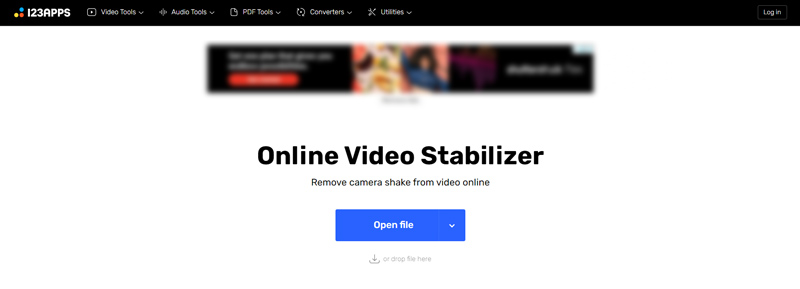
Όταν μεταφορτώνεται το αρχείο βίντεο, μπορείτε απλά να το ενεργοποιήσετε Σταθεροποίηση βίντεο λειτουργία για να διορθώσετε το ασταθές βίντεό σας. Μπορείτε να κάνετε κλικ στο κουμπί Αναπαραγωγή για να δείτε το βίντεό σας στο πρόγραμμα αναπαραγωγής πολυμέσων του.
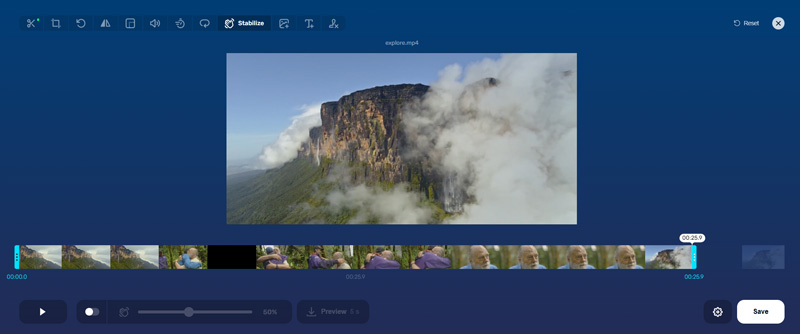
Κάνε κλικ στο Ρυθμίσεις κουμπί για να επιλέξετε τη σωστή μορφή εξόδου και επιλέξτε να ενεργοποιήσετε Χωρίς επανακωδικοποίηση ή όχι με βάση τις ανάγκες σας. Μετά από αυτό, μπορείτε να κάνετε κλικ στο Αποθηκεύσετε κουμπί για εξαγωγή αυτού του επεξεργασμένου βίντεο στη συσκευή σας. Ως δωρεάν σταθεροποιητής βίντεο, το 123APPS δεν θα προσθέσει υδατογράφημα στο αρχείο βίντεο εξόδου σας.
Μέρος 4. Συχνές ερωτήσεις σχετικά με τον τρόπο σταθεροποίησης βίντεο
Πώς να σταθεροποιήσετε το ασταθές βίντεο στο iMovie;
Το iMovie είναι προεγκατεστημένο σε οποιονδήποτε Mac ως προεπιλεγμένο πρόγραμμα επεξεργασίας βίντεο. Μπορείτε να το χρησιμοποιήσετε για να σταθεροποιήσετε ένα ασταθές βίντεο στο Mac σας. Για να το κάνετε αυτό, μπορείτε να ανοίξετε το iMovie, να δημιουργήσετε ένα νέο έργο και να εισαγάγετε το ασταθές βίντεό σας σε αυτό. Πρέπει να σύρετε το βίντεο κλιπ στη γραμμή χρόνου για μεταγενέστερη επεξεργασία. Πάνω από το πρόγραμμα προβολής, μπορείτε να κάνετε κλικ στο κουμπί Σταθεροποίηση στη γραμμή προσαρμογών. Στη συνέχεια, θα πρέπει να επιλέξετε το πλαίσιο μπροστά από το Stabilize Shaky Video για να σταθεροποιήσετε ένα ασταθές βίντεο χρησιμοποιώντας το iMovie.
Πώς σταθεροποιείτε ένα βίντεο στο iPhone;
Ως χρήστης iPhone ή iPad, όταν θέλετε να σταθεροποιήσετε ένα ασταθές βίντεο, πρέπει να βρείτε ορισμένες εφαρμογές σταθεροποίησης βίντεο τρίτων που θα σας βοηθήσουν να το κάνετε αυτό. Θα πρέπει να γνωρίζετε ότι οι ενσωματωμένες λειτουργίες επεξεργασίας που έχουν σχεδιαστεί στο iOS δεν σας επιτρέπουν να σταθεροποιείτε απευθείας τα βίντεο. Εδώ μπορείτε να δοκιμάσετε να χρησιμοποιήσετε το δημοφιλές Emulsio, Video Stabilizer ή PowerDirector για να σταθεροποιήσετε ένα βίντεο iPhone.
Πώς να σταθεροποιήσετε ένα ασταθές βίντεο σε ένα τηλέφωνο Android;
Παρόμοια με τη σταθεροποίηση ενός βίντεο σε μια συσκευή iOS, πρέπει να βασιστείτε σε ορισμένες εφαρμογές τρίτων για τη σταθεροποίηση των βίντεο στις συσκευές σας Android. Εδώ μπορείτε να αναζητήσετε συσχετισμένες εφαρμογές σταθεροποιητή βίντεο από το Google Play Store. Εάν αποθηκεύετε ασταθή βίντεο στο Google Photos, μπορείτε επίσης να χρησιμοποιήσετε τη λειτουργία σταθεροποίησης βίντεο για να κάνετε κανονική αναπαραγωγή ενός ασταθούς βίντεο.
συμπέρασμα
Όταν θέλεις σταθεροποιήστε τα ασταθή βίντεο τραβηγμένη με smartphone, drone, GoPro ή φορητή κάμερα, μπορείτε να χρησιμοποιήσετε τις προτεινόμενες 3 εφαρμογές σταθεροποιητή βίντεο παραπάνω για να το κάνετε αυτό. Εάν έχετε άλλες προτάσεις, μοιραστείτε τις στην παρακάτω ενότητα σχολίων με άλλους αναγνώστες.
Τι γνώμη έχετε για αυτό το post; Κάντε κλικ για να βαθμολογήσετε αυτήν την ανάρτηση.
Εξοχος
Εκτίμηση: 4.9 / 5 (με βάση 242 ψήφοι)
Βρείτε περισσότερες λύσεις
Πώς να βελτιώσετε την ποιότητα του βίντεο και να διορθώσετε ένα θολό βίντεο Ανάλυση 8K και Πώς να αναβαθμίσετε την ανάλυση βίντεο σε 8Κ 3 εφαρμογές για θαμπάδα βίντεο σε iOS/Android, υπολογιστή και στο Διαδίκτυο Αποκτήστε τις 3 καλύτερες εφαρμογές για την κατάργηση του θορύβου φόντου από τα βίντεο Διορθώστε ένα θολό βίντεο, ξεθολώστε ένα βίντεο και κάντε καθαρό ένα βίντεο 5 καλύτεροι μετατροπείς ανάλυσης βίντεο για διαφορετικές πλατφόρμεςΣχετικά άρθρα
- Επεξεργασία βίντεο
- 5 καλύτεροι μετατροπείς ανάλυσης βίντεο για διαφορετικές πλατφόρμες
- Διορθώστε ένα θολό βίντεο, ξεθολώστε ένα βίντεο και κάντε καθαρό ένα βίντεο
- Αποκτήστε τις 3 καλύτερες εφαρμογές για την κατάργηση του θορύβου φόντου από τα βίντεο
- 3 εφαρμογές για θαμπάδα βίντεο σε iOS/Android, υπολογιστή και στο Διαδίκτυο
- Ανάλυση 8K και Πώς να αναβαθμίσετε την ανάλυση βίντεο σε 8Κ
- Τι είναι τα μεταδεδομένα και πώς να επεξεργαστείτε τα μεταδεδομένα για βίντεο και μουσική
- Οι κορυφαίοι 6 σταθεροποιητές βίντεο για Windows, Mac, iPhone και Android
- [Δυνατότητες & Πλεονεκτήματα & Μειονεκτήματα] 4 Καλύτερες Βελτιωτικές Ανάλυσης βίντεο
- 3 τρόποι για να επαναφέρετε παλιά βίντεο και να απολαύσετε καλύτερη ποιότητα
- Πώς να βελτιώσετε την ποιότητα βίντεο ζουμ κατά τη διάρκεια και μετά τη διάσκεψη



